
时间:2020-06-15 23:34:56 来源:www.win10xitong.com 作者:win10
win10浏览器运行缓慢显示正在处理的问题大家有没有发现呢?今天有一个网友就来向小编询问处理办法。如果你的电脑技术不够强,那可能这个win10浏览器运行缓慢显示正在处理的问题就不知所措了。那我们该如何是好呢?小编提供以下的解决流程:1、开始菜单右键打开“控制面板”。2、找到并点击“网络与共享中心”就轻轻松松的搞定了。好了,下面就由小编带来详细处理win10浏览器运行缓慢显示正在处理的解决方法。
具体方法:
1、开始菜单右键打开“控制面板”。
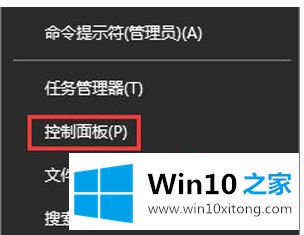
2、找到并点击“网络与共享中心”。
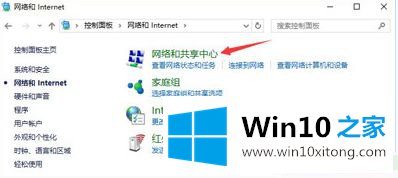
3、然后点击左边的“更改适配器设置”。
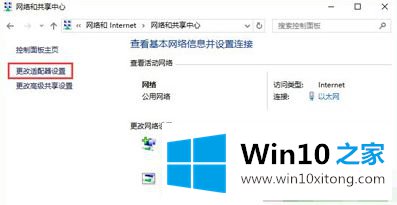
4、在连接的网络下面右击“属性”。
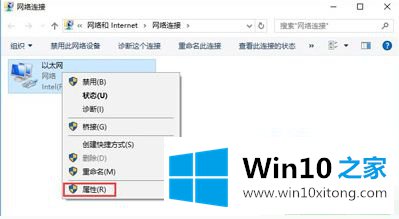
5、在弹出来的窗口中选中“internet协议版本4”,点击下方的“属性”。
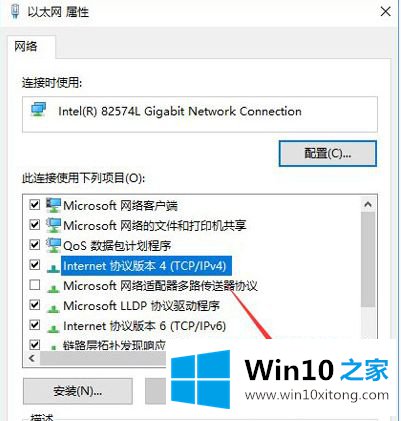
6、将DNS的服务地址设置成下图所示的一样,设置完成了以后,点击右下角的“确定”就好了。
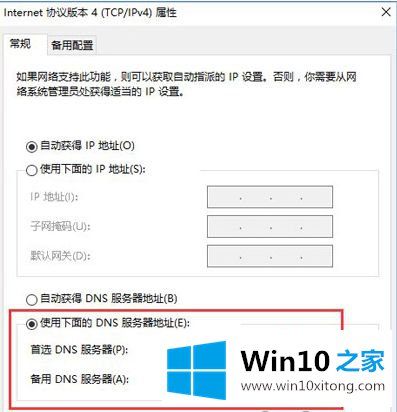
上述就是win10浏览器运行缓慢显示正在处理的解决方法了,希望能够帮助到大家。
关于win10浏览器运行缓慢显示正在处理的解决方法就和大家讲到这里了,遇到同样问题的朋友就可以根据上面内容提供的方法步骤解决了。要是顺利的帮助你把这个win10浏览器运行缓慢显示正在处理的问题处理好了,希望你继续支持本站,如果有什么意见,可以给小编留言,谢谢大家。